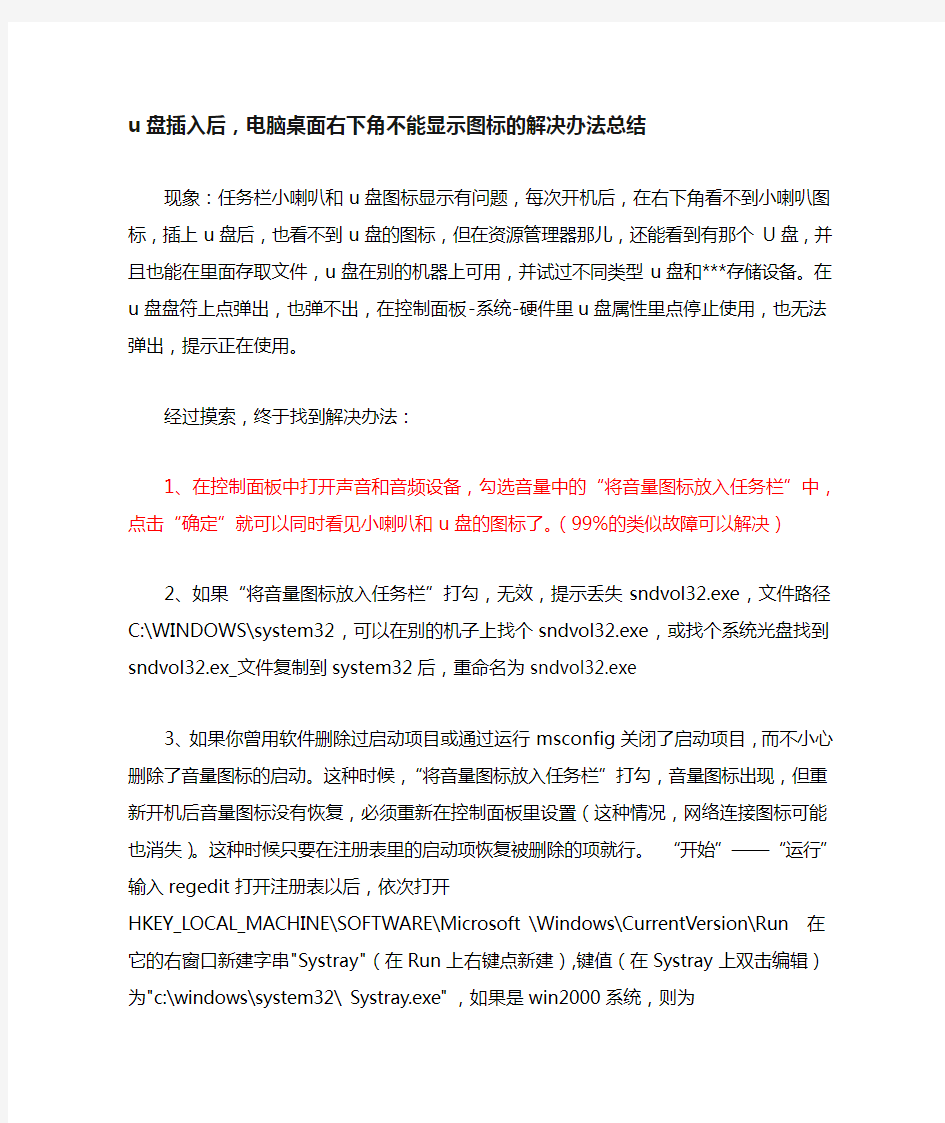

u盘插入后,电脑桌面右下角不能显示图标的解决办
法总结
现象:任务栏小喇叭和u盘图标显示有问题,每次开机后,在右下角看不到小喇叭图标,插上u盘后,也看不到u盘的图标,但在资源管理器那儿,还能看到有那个U盘,并且也能在里面存取文件,u盘在别的机器上可用,并试过不同类型u盘和***存储设备。在u盘盘符上点弹出,也弹不出,在控制面板-系统-硬件里u盘属性里点停止使用,也无法弹出,提示正在使用。
经过摸索,终于找到解决办法:
1、在控制面板中打开声音和音频设备,勾选音量中的“将音量图标放入任务栏”中,点击“确定”就可以同时看见小喇叭和u盘的图标了。(99%的类似故障可以解决)
2、如果“将音量图标放入任务栏”打勾,无效,提示丢失sndvol32.exe,文件路径
C:\WINDOWS\system32,可以在别的机子上找个sndvol32.exe,或找个系统光盘找到sndvol32.ex_文件复制到system32后,重命名为sndvol32.exe
3、如果你曾用软件删除过启动项目或通过运行msconfig关闭了启动项目,而不小心删除了音量图标的启动。这种时候,“将音量图标放入任务栏”打勾,音量图标出现,但重新开机后音量图标没有恢复,必须重新在控制面板里设置(这种情况,网络连接图标可能也消失)。这种时候只要在注册表里的启动项恢复被删除的项就行。“开始”——“运行”输入regedit 打开注册表以后,依次打开HKEY_LOCAL_MACHINE\SOFTWARE\Microsoft
\Windows\CurrentVersion\Run 在它的右窗口新建字串"Systray"(在Run上右键点新建),键值(在Systray上双击编辑)为"c:\windows\system32\ Systray.exe",如果是win2000系统,则为"c:\winnt\system32\Systray.exe"这样就可以了。
当然,也可以通过运行msconfig并钩选Systray.exe来实现。
如果上述方法仍然无法解决,可以考虑下面方法
4、先将闪存(u盘)插到USB接口,然后在Windows中用鼠标右键单击“我的电脑”图标,依次展开“属性→硬件→设备管理器→磁盘驱动器”,找到“USB Flash Drive USB Device”(不同品牌的闪存名称可能不同),然后双击它打开“USB Flash Drive USB Device属性”对话框或者右击它选择属性。切换到“策略”选项卡,选中“为提高性能而优化”,单击“确定”退出
5、在开始菜单中的运行中输入 regsvr32 stobject.dll 然后回车
6、升级系统到xp或2003,并打上最新补丁,更新usb相关设备驱动,如果有工行u盾之类的,先停用试试。
7、关闭bios里usb鼠标和键盘支持,并开启usb设备支持(如果键盘鼠标是普通ps/2口的话)
出现u盘图标不正常显示的原因一般分析为如下:
1、使用了雅虎助手强力修复(又是该死的雅虎助手)。修复后输入法、网络连接等图标消失,强力修复会有一定的副作用,在某些情况下会导致一些系统必备的启动图标消失。
2、手动运行msconfig或修改注册表或使用某些软件去掉了部分启动项目,尤其是systray 的启动,导致网络连接图标或音量图标不显示。
3、有一次忘记弹出以后就拔除,系统出错造成
4、用的优盘多了,某个USB口就会这样,不显示U盘
5、u盘型号较老,驱动和硬件不太兼容(安装u盘自带的驱动有时可解决)
6、主板较老或不太兼容
一般来说,u盘只有在读写时,直接插拔才会损坏,因为这时usb口电流非常大约100mh,插拔瞬间的冲击电流和冲击电压会对usb口和u盘造成物理过流过压损坏,而没有读写时,u盘电流很小,基本不会损坏u盘,除非u盘质量实在太差,而当u盘正常弹出后,电流接近为0,不会损坏硬盘。如何判断呢?一般u盘插入后,灯会亮,而读写时灯会闪,所以,一般在u盘指示灯闪烁时,不要拔,停止闪烁保持常亮时(不要以windows显示复制完了就直接拔,因为windows默认是有读写缓冲的,显示复制或写入完成时,u盘可能还在读写),如果删除不掉,可以直接拔,当然,能正常弹出灯灭再拔是最好的了。
盘如果有损坏,可以使用usboot等软件修复
再提供一个无法停止U盘的解决方法
当你安装了 ACDSEE看图软件后只要你看过图片这个软件就一直在运行
这时候如果你插了U盘或者***硬盘就无法停止掉这时候你只要把右下角这个看图软件的图标
退出就可以停止了
附加部分说明:
1、u盘出现故障时,首先判断能否读写,有时候可能是写保护开了,无法写入,其次,看看u盘延长线是否断线,可以拿其他同样接口形状的线来试下,再次,试着格式化一下,如果windows自带的格式化不行的话,就试试u盘出厂自带的格式化工具进行低级格式化,实在不行了,考虑用usbboot等u盘格式化工具进行写0或1,将u盘初始化,然后再高级格式化
2、很多u盘都支持引导系统启动的,可以用usbboot制作系统盘,制作完后,不需要光盘或软盘,就可以直接从u盘启动,非常方便。有的u盘可能不支持,也有些比较老的主板不支持,但2002年后的主板一般都支持u盘启动。注意,要在bios里设置正确的启动方式:firstboot:usb或usb-hdd,usb-zip等,多试几个,同样的,制作u盘时,也要选对应的模式,不然可能无法启动。***硬盘、mp
3、部分手机、sd卡等***usb设备很多都可以用来引导系统。
3、教个小窍门,给u盘弄一个漂亮的图标,在u盘根目录下,放个autorun.inf文件,内容只需写下两句:
[autorun]
icon=u.ico
然后,再放个u.ico图标到u盘根目录下,再把u盘插入电脑,看到没?很漂亮很个性的图标就出来了。^_^
我的电脑右下角的输入法图消失不见的解决方法 方法一键盘操作“Ctrl+空格”: 先按住Ctrl不放开,然后再按一下空格,不出现输入法。那么看第二种方法。 方法二鼠标操作: 鼠标移动到任务栏下,击右键,在工具栏中选中"语言栏"。依然无法解决? 方法三控制面板: 一、XP输入法状态条不见: 打开“开始→设置→控制面板→区域和语言选项”,“语言”标签页下“详细信息”,点击“设置”标签页下的“语言栏”按钮,选择“在桌面显示语言栏”后点击“确定”。“高级”标签页下,把关闭高级文字服务前面的钩去掉。 vista 设置类似。 二、WIN2000输入法状态条不见: 开始=>设置=>面板=>键盘=>输入法区域设置=>勾上启用任务栏上的指示器就可以了。WIN98以下的差不多,只是不用进入键盘,直接可以进入输入法设置。 方法四:系统没有启用microsoft输入法服务: 点“开始→运行”,键入“msconfig”,单击“确定”或回车,在“启动”里把“Ctfmon.exe”选中,单击“确定”.然后注销或重新启动应该就可以了。 方法五:系统输入法服务被改 可以在开始--运行--输入regsvr32 msutb.dll试试。 经过以上,你的输入法还没有回来?还是不见吗?那么,你可能需要一个电脑的高手了。又或者,你需要开杀毒软件或者重装系统了。 方法六不断消失的语言栏现象: 在区域和语言选项中找回了语言栏,但重启后,语言栏消失了,解决方法:开始→运行→regedit,打开注册表:HKEY_CVRRENT_USER\SOFTWARE\Microsoft\Windows\CurrentVersion\Run,右新建一个字符串值名称为:ctfmon.exe;双击建立数据: C:\WINDOWS\system32\ctfmon.exe,然后就可以了。 另外输入法还经常遇到的问题:输入法的顺序调整。 最好的解决方法是:进入控制面板的输入法设置中删除多余的输入法,只保留自己喜欢用的(一个人应当不会超过两种吧),另外在vista系统下已经可以直接调整输入法顺序,如果是xp和以前版本,可以借助其它辅助软件。 不过我仍然认为自己只安装一个输入法是最简单的,现在很多输入法(极点,搜狗等)都可以实现多种输入方式了。 经常有网友碰到任务栏右下角输入法图标不见了,现在列举几种可能性,供大家参考。 1.点开始在运行输入ctfmon点确定可以找回输入法. 2,区域和语言-语言"标签的"-详细信息-高级-取消"关闭高级文字服务". 3.不断消失的语言栏现象: 在区域和语言选项中找回了语言栏,但重启后,语言栏消失了,解决方法: 开始-运行-regedit.打开注册表: HKEY_CVRRENT_USER\SOFTWARE\Microsoft\Windows\CurrentVersion\Run, 右新建一个字符串值名称为:ctfmon.exe; 双击建立数据: C:\WINDOWS\system32\ctfmon.exe,然后就可以了。
电脑桌面右下角输入法图标不见了怎么办 第一种解决输入法图标不见了的方法 捷菜单 没有被选中 在桌面右下角了。 第二种解决输入法图标不见了的方法 板” 击“语言和区域设置” 在“文字服务和输入语言”下单击“详细信息”按钮 言”对话框置”下 前面的对号取消 定”按钮 第三种解决输入法图标不见了的方法 “msconfig” 里把“Ctfmon.exe”选中 这是因为Ctfmon.exe控制Alternative User Input Text Processor (TIP)和 Microsoft Office语言条 输入技术的支持。这个程序没有启动也会造成输入法图标不显示。 提示Ctrl+Space 格键Ctrl+Shift组合键可以依次显示系统 安装的输入法。 再补充几种方法 打开“控制面板”->“语言” 击“详细信息”->“语言栏”按钮 桌面上显示语言栏”选项。这时桌面会出现语言栏 输入法图标就回到任务栏中去了。 如果你语言栏这一项打不开 打开“控制面板”->“语言” “详细信息”->“高级”按钮"高级"设置界面中"系统配置'下面的"关 闭高级文字服务"前面的勾去掉"应用"。就可以在“设置”界面进行语言 栏设置了。 管理输入法切换的那个托盘图标 internat.exe位于windowssystem32 下双击运行它 你兴奋的图标了"启用任务栏上的指示器" 而且治本—— 对于Windows XP系统-“运行” 入ctfmon回车重新启动系统后 装的输入法全部都会显示出来在不同的输入语言之间切换。 解决办法是右键单击输入法图标->“键设置”->“更 改按键顺序”按纽 钩]习惯设置左手ALT或右手ALT 即可。在文字服务里点高级 盘切换不同的输入法了Ctrl+Shift组合键。 提示Ctrl+Space 格键之间切换Ctrl+Shift组合键可以依次显示系统安装的输入法。
一、天突然发现在插入相机取出图片后,想安全退出,却找不到安全删除硬件的图标了,想来想去估计是在做系统优化和扫描注册表时不小心误删了吧,但是又不能霸王硬上弓的硬拔下来,在网上找了几个办法,不是没用就是太麻烦,终于找到一个最简单的方法,记下来,备用! 就是:“开始--运行,输入rundll32.exe shell32.dll,Control_RunDLL hotplug.dll,就OK了,很简单很方便的 二、你只要在任务栏你想添加那个删除U盘快捷方式的地方,右单击,有个添加小程序到这里,小程序里有个存储介质,是个小软盘的图标,你把那个添上就行了。以后,你插上U盘的时候就会自动显示出来了 三、在计算机管理中设备管理器通用串行总线控制器中有较明显图标的打开便是 四、开始/控制面板/管理工具/计算机管理/设备管理器 在右边删除usb root hub 其中的一个(一般有四个) 不用重启 重插一下 如果U盘没坏就能好使 五、 现象:任务栏小喇叭和u盘图标显示有问题,每次开机后,在右下角看不到小喇叭图标,插上u盘后,也看不到u盘的图标,但在资源管理器那儿,还能看到有那个U盘,并且也能在里面存取文件,u盘在别的机器上可用,并试过不同类型u盘和***存储设备。在u盘盘符上点弹出,也弹不出,在控制面板-系统-硬件里u盘属性里点停止使用,也无法弹出,提示正在使用。 经过摸索,终于找到解决办法: 1、在控制面板中打开声音和音频设备,勾选音量中的“将音量图标放入任务栏”中,点击“确定”就可以同时看见小喇叭和u盘的图标了。(99%的类似故障可以解决) 2、如果“将音量图标放入任务栏”打勾,无效,提示丢失sndvol32.exe,文件路径C:\WINDOWS\system32,可以在别的机子上找个sndvol32.exe,或找个系统光盘找到sndvol32.ex_文件复制到system32后,重命名为sndvol32.exe 3、如果你曾用软件删除过启动项目或通过运行msconfig关闭了启动项目,而不小心删除了音量图标的启动。这种时候,“将音量图标放入任务栏”打勾,音量图标出现,但重新开机后音量图标没有恢复,必须重新在控制面板里设置(这种情况,网络连接图标可能也消失)。
电脑右下角出现损坏文件请运行chkdsk修复工具 在问问中好多问友出现了右下角出现损坏文件请运行chkdsk修复工具修复的图标或 者 windows - 延缓写入失败的字样所以特写次博客希望能帮助大家 有些朋友问我怎么用了此方法怎么还是不行啊首先我先申明下以下方法不是百分百可以修复只是可以给大家一个方法 病例如图: 解决方案: 首先要把所有的程序关闭包括杀毒软件安全卫士切记是所有程序 请点击开始菜单——运行——然后里面输入 chkdsk c: /f 直接复制进去然后回车
会出现如图所示的黑框框会让你选择Y或者N 你按一下Y 然后回车【这个时候黑色框框会消失然后自己手动重启】 重启的时候不用动键盘如果出现蓝色屏幕白色字体滚动那你基本成功了 类似这种图片:
有可能会出现的情况: 如图所示会出现这样的情况这是因为你所修复的磁盘的文件属性是FAT32格式的系统自带的命令是只能修复NTFS格式的(我这里用E盘代替因为的C盘式NTFS格式的了)
所以先要确定你所修复的磁盘是什么格式的如图可以查看 右击磁盘属性也可以查看 如果不是NTFS是FAT32的话还要多一个步骤再输入一个转换命令 Convert c:/fs:ntfs【如果你想转换的是其他盘的换里面吧C换一下就好了比如d盘 Convert d:/fs:ntfs 】运行完回车【然后黑色的框框会自动消失然后自己重启】
这样是转换好了然后重启一下然后再输入 chkdsk c: /f 修复命令再按照上面的步骤做一遍 ok 如果出来要输入卷标的话就是你所修复磁盘的名称比如我的卷标的话就是 winxp
任务栏右下角usb图标不见了怎么办 一、在先将闪存插到USB接口,然后在Windows中用鼠标右键单击“我的电脑”图标,依次展开“属性→硬件→设备管理器→磁盘驱动器”,找到“USB Flash Drive USB Device”(不同品牌的闪存名称可能不同),然后双击它打开“USB Flash Drive USB Device属性”对话框。切换到“策略”选项卡,选中“为提高性能而优化”,单击“确定”退出就可以. 以上的方法在我的机子上无法实现。 二、通过Windows 2000操作系统中提供的“添加/删除硬件”的方法来达到目的,具体的操作步骤如下: 1.在系统桌面上用鼠标依次单击选择“开始→设置→控制面板”。 2.在随后出现的窗口中双击"添加/删除硬件" 图标,在随后出现的"添加/删除硬件向导"窗口中单击"下一步"按钮。 3.接着在出现的窗口中选中"卸掉/拔掉设备" 选项,然后单击"下一步"按钮。 4.再在弹出的窗口中选中"拔出/弹出设备"选项,然后单击"下一步"按钮。 5.在"硬件设备"框中选中"USB Mass Storage Device"项并单击"下一步"按钮。 6.接着再选中"USB Mass Storage Device"项并单击"下一步"按钮。 7.最后单击"完成"按钮即可。 这种方法也麻烦。 简单的方法,从c盘找到这个文件 c:\windows\system32\systray.exe (98系统) c:\WINNT\system32\systray.exe (Win2K、WinXP系统) 然后把它放到启动里面,也就是每次启动再次执行一遍,usb图标的问题就解决了。 也可以在注册表里设置: [HKEY_LOCAL_MACHINE\SOFTWARE\Microsoft\Windows\CurrentVersion\Run] "SysTray"="%WINDIR%system32\\systray.exe" 打开注册表→开始→运行→Regedit→依次展开 HKEY_CURRENT_USER\Software\Microsoft\Windows\CurrentVersion\Run 在右边空白区域单击右键→新建→字符串值→Systray.exe→再在新建的Systray.exe上单击右键→修 改→在数据数值里填上C:\WINDOWS\system32\systray.EXE 重起! 试试吧~
电脑桌面右下角输入法图标不见了怎么办 最近看到很多朋友都在反映电脑右下角的图标不见了打字不方便了不习惯使用ctrl+shift倒是可以切换输入法,没有输入法图标的提示,老是不知道当前处于哪种输入法状态。那么输入法图标不见了怎么办呢?今天就教大家一种方法让他恢复回来 第一种解决输入法图标不见了方法:任务栏单击鼠标右键,弹出快捷菜单,把鼠标移动到工具栏”上,会弹出子菜单,看看其中的语言栏”有没有被选中,如果没有选中,单击选中“语言栏”一般会输入法图标就会出现在桌面右下角了 第二种解决输入法图标不见了方法:依次单击“开始→设置→控制面板”打开控制面板,控制面板中单击“日期→时间→语言和区域设置”单击“语言和区域设置”弹出“语言和区域设置”对话框,单击“语言”标签,文字服务和输入语言”下单击“详细信息”按钮,弹出“文字服务和输入语言”对话框,单击“高级”标签,系统配置”下,把“关闭高级文字服务”前面的对号取消(看到下面的注释了没有,选中“会关闭语言栏”单击“确定”按钮,输入法图标就回来了 第三种解决输入法图标不见了方法:点“开始→运行”键入“msconfig单击“确定”或回车,运行“系统配置实用程序”启动”里把“Ctfmon.ex选中,单击“确定”然后注销或重新启动应该就可以了这是因为Ctfmon.ex控制Alternative User Input Text Processor TIP和Microsoft Offic语言条,提供语音识别、手写识别、键盘、翻译和其它用户输入技术的支持。这个程序没有启动也会造成输入法图标不显示。 提示:没有输入法图标,用快捷键一样可以操作输入法。Ctrl+Space空格键)中、英文输入法之间切换;按Ctrl+Shift组合键可以依次显示系统安装的输入法。 再补充几种方法: 打开“控制面板”依次选择“区域和语言选项”->语言”依次单击“详细信息”->语言栏”按钮,打开的语言栏设置”对话框中选中“桌面上显示语言栏”选项。这时桌面会出现语言栏,单项击右上角的最小化按钮,输入法图标就回到任务栏中去了 如果你语言栏这一项打不开,请执行以下操作: 打开“控制面板”依次选择“区域和语言选项”->语言”依次单击“详细信息”->高级”按钮,"高级"设置界面中,将"系统配置'下面的"关闭高级文字服务"前面的勾去掉,再点"应用"就可以在设置”界面进行语言栏设置了 管理输入法切换的那个托盘图标,其实也是一个程序,就是internat.ex 位于windowssystem32 下,双击运行它右下角立即出现令你兴奋的图标了然后右击输入法图标属性钩选"启用任务栏上的指示器"这样不但治标,而且治本—以后开机,一度丢失的输入法图标重现! 对于Windows XP系统,只需单击“开始”-运行”然后在打开一栏中输入ctfmon回车,重新启动系统后,会发现输入法图标重新出现了而且所有安装的输入法全部都会显示出来,但唯独不能用键盘在不同的输入语言之间切换。 解决办法是右键单击输入法图标,再依次单击“设置”->键设置”->更改按键顺序”按纽,然后
电脑右下角输入法不见了 最简单的解决办法: 1.开始--控制面板--区域和语言选项--语言--详细信息--高级,把系统配置下的"关闭高级文字服务"复选框中的 钩去掉,试一下。 2.开始--运行,对话框中键入"msconfig",确定,点击"启动",在表中的启动项目栏下,找到"ctfmon"项,复选框中打 "钩",确定并重启电脑,你试试吧。 一.右击任务栏空白处-工具栏-语言栏即可。 二.首先打开文字服务 1. 单击开始,单击控制面板,然后双击“区域和语言选项”。 2. 在语言选项卡上的“文字服务和输入语言”下,单击详细信息。 3. 在首选项下,单击语言栏。 4,选择“关闭高级文字服务”复选框,,把里面的钩去掉. 三.其次设置语言栏的输入法 1. 单击开始,单击控制面板,然后双击“区域和语言选项”。 2. 在语言选项卡上,在“文字服务和输入语言”下,单击详细信息。 3. 在首选项下,单击语言栏。 4. 选择“在桌面上显示语言栏”复选框。 如果您安装了文字服务,语言栏将自动显示。但是,如果您关闭了语言栏,您可以使用此步骤重新显示它。 如果要将语言栏最小化到任务栏,右击任务栏上的语言图标,然后单击“设置",选择你要用的输入法添加就是了 5.如果故障依旧,运行输入regedit打开注册表定位, [HKEY_CURRENT_USER\Software\Microsoft\Windows\CurrentV ersion\Run]在右窗格点击鼠标右键,选择新建一 个字符串值,在名称里面输入ctfmon.exe回车,双击ctfmon.exe在数值数据中输入C:\Windows\System32 \ctfmon.exe回车,重启电脑即可。打开注册表编辑器,找到“HKEY_USERS\.DEFAULT\Control Panel\Input Method”分支,将右边窗口中“Show Status”的键值修改成“1”(“1”为显示状态条,“0”为不显示状态条),然后重新启动系统,输入法状态条就出来了。此方法对Win 98/2000都适用 6、如果故障依旧,建议你用系统自带的系统还原,还原到你没有发生这次故障的时候进行修复。 7、如果故障依旧,用系统安装盘修复系统。运行输入CMD回车打开命令提示符输入SFC /SCANNOW按回车键(SFC
看视频没声音听歌有声音,右下角音量图标消失的解决方法 转载:烈火原创文章 链接:https://www.doczj.com/doc/5017146367.html,/a/view/17598.html 症状描述: 电脑右下角声音图标(小喇叭)不见了,在控制面板-声音和音频设备-将音量图标放入任务栏根本不管用,并且用音乐播放器听歌有声音,而在线观看视频,在线听歌都没有声音,驱动安装正常,用驱动人生和驱动精灵检查并卸载、重装了N次各种版本的驱动,都没有解决问题。 原因分析: 前段时间小编出差,计算机被同事用了一下,估计是感染了病毒,此病毒感染了注册表,导致在线播放和声音图标都不能正常使用了。后来,经过烈火技术员随风的指点,终于找到了解决方法。 传统解决: 症状提示:系统无声音,开关机无声音,FLASH无声音,无任务栏小喇叭,但是歌曲、电影、游戏、MP3等有声音。看下面的解决方案。 第一不要相信一些所谓牛人的诸如“重装系统、重装声卡、检查声卡、连接线,以及音箱等设备是否连接正常、设备管理器里声卡驱动前面有没有出现黄色的“?”之类,因为此问题的前提是你听歌有声音; 第二检查sndvol32.exe文件和Systray.exe文件(注意两个文件)丢没丢,路径C:\WINDOWS\system32,若丢从别的机器上拷一份到自己的电脑里, 第三“开始”——“运行”输入regedit打开注册表,依次打开 HKEY_LOCAL_MACHINE\SOFTWARE\Microsoft\Windows\CurrentVersion\Run 在它的右窗口新建字符串值 Systray(在Run上右键点新建),键值(在Systray上双击编辑)为c:\windows\system32\Systray.exe,如果是win2000系统,则为c:\winnt\system32\Systray.exe这样就可以了 第四“开始”——“运行”输入regedit打开注册表,依次打开 HKEY_LOCAL_MACHINE\SOFTWARE\Microsoft\Windows NT\CurrentVersion\Drivers32 新建一个字符串值,名为wavemapper,双击输入数据为msacm32.drv 第五开始-控制面板-声音和音频设备-将音量图标放入任务栏 重启机器,ok搞定! 最终解决:
电脑右下角输入法不见了怎么办输入法不见了怎么调出来简单教程 很多人的电脑会出现输入法不见了?是什么原因呢?有时候使用软件程序出错之后,电脑右下角的输入法不见了,那么此类问题该怎么解决呢? 对很多新手来说,类似这些问题是致命的,不知为什么输入法图标不见了,很着急又很无奈怎么也不能调出输入法。用电脑鼠标在输入法语言栏上可选输入法,但用ctrl+shift就是无法切换出来输入法,没有一点反应,那么输入法图标不见了怎么办呢? 个人总结了下输入法图标不见了怎么办的方法,常见的总共有5种: 输入法不见了怎么办方法一: 用ctrl+shift切换不起作用,可以用“ctrl+空格”键测试下。 输入法不见了怎么办方法二: 用鼠标右击任务栏任意空白处--选择工具栏--在选语言栏画对号即可。
输入法不见了怎么办? 输入法不见了怎么办方法三: 首先打开文字服务 1.单击左下角开始,选择“时钟、语言和区域“; 2.点击“区域或语言”下方的“更改键盘或其他输入方法”; 3.选择"选择键盘和语言"栏,点击"更改键盘"; 4.选择"语言栏“,选择”停靠于任务栏“,点击确定。 图见下方:
输入法不见了怎么办图1 输入法不见了怎么办图2 输入法不见了怎么办图3输入法不见了怎么办方法四:
可以按照以下的操作步骤:任务栏----右击----工具栏---单击“语言栏” 如果任务栏中没语言栏了,就先 开始---运行---输入----ctfmon---确定 输入法不见了怎么办方法五: 如果还没有的话只能从注册表上来修改,单击“开始”,选择“运行”,输入“regedit”打开注册表编辑器,定位到 HKEY_CURRENT_USERSoftwareMicrosoft WindowsCurrentVersionRun,然后在右边点击鼠标右键,选择新建—字符串值,在名称里面输入ctfmon.exe,双击ctfmon.exe,输入C:WindowsSystem32ctfmon.exe,重新启动计算机,问题可以解决。 有时候是系统输入法服务被改 可以在开始--运行--输入regsvr32msutb.dll试试。 经过以上,你的输入法还没有回来?还是不见吗?输入法图标不见了怎么办?那么,你可能需要一个电脑的高手了。又或者,你需要开杀毒软件或者重装系统了。 方法五不断消失的语言栏现象: 在区域和语言选项中找回了语言栏,但重启后,语言栏消失了。 解决方法:开始→运行→regedit,打开注册
这是我自己从网上找来的,自己试用过,感觉还不错。 我自己的极点五笔输入面板不出现,按ctrl+← 电脑右下角的拼音输入法不见 方法1:在任务栏单击鼠标右键,弹出快捷菜单,把鼠标移动到“工具栏”上,会弹出子菜单,看看其中的“语言栏”有没有被选中,如果没有选中,单击选中“语言栏”,一般会显示输入法图标。 方法2:依次单击“开始→设置→控制面板”,打开控制面板,在控制面板中单击“日期、时间、语言和区域设置”,单击“语言和区域设置”,弹出“语言和区域设置”对话框,单击“语言”标签,在“文字服务和输入语言”下单击“详细信息”按钮,弹出“文字服务和输入语言”对话框,单击“高级”标签,在“系统配置”下,把“关闭高级文字服务”前面的对号取消(看到下面的注释了没有,选中“会关闭语言栏”),单击“确定”按钮,输入法图标就回来了。 方法3:点“开始→运行”,键入“msconfig”,单击“确定”或回车,运行“系统配置实用程序”,在“启动”里把“Ctfmon.exe”选中,单击“确定”,然后注销或重新启动应该就可以了。这是因为Ctfmon.exe控制Alternative User Input Text Processor (TIP)和Microsoft Office语言条,提供语音识别、手写识别、键盘、翻译和其它用户输入技术的支持。这个程序没有启动也会造成输入法图标不显示。 最后提示一下,没有输入法图标,用快捷键一样可以操作输入法。Ctrl+Space(空格键)是在中、英文输入法之间切换;按Ctrl+Shift组合键可以依次显示系统安装的输入 无法用ctrl+shift切换输入法 分几个步骤来解决: 1.打开任务管理器,有多种方法可以打开,随便你了 推荐一个简单的方法:依次点击“开始”--“运行”,输入taskmgr, 点击菜单栏上“文件”---"新建任务(运行...)(N)" ,输入ctfmon 2.此时你应该能看见右下角有输入法的图标了,右键点击选择“设置”,打开文字服务和输入语言,选择靠近底部的“键设置(k)”,之后再点击更改按键顺序,随便选择自己喜欢的切换方式,就看你的了。 首先任务栏上的输入法图标上点右键选择设置。 然后选择键设置,第一个“在不同的输入语言之间切换”先勾选“切换输入语言”下面选择左手ALT。取消右边“切换键盘布局”前的勾。 然后进入“中文(简体)输入法- 输入法/非输入法切换”,取消“启用按键顺序”前的勾。一路都确定后退出设置。 再次进入设置,进入“在不同的输入语言之间切换”,把右边那个打上勾。确定后退出。
电脑右下角出现:documents and setting/owner/cookies/owner@im.alisoft[3].txt已损坏且无法读取,请运行chkdsk工具? 电脑右下角出现C:\Documents and Settings\Administrator\Application Data\360SE\extensions\ExtProxy\proxy.ini已损坏且无法读取,请运行CHKDSK工具。 请问这是中毒了吗? (1)没中毒 选择“开始→运行”输入“Chkdsk”回车,即可启动Chkdsk,它会自动校验文件并将丢失的链接转换成文件。 选y.. (2)在开始运行输入CHKDSK C:/R/F 回车后提示计划下次启动检查卷 你输入Y 回车确定还有提示的继续输入Y回车确定然后重启机子什么都不要按给他修复完就好 (3)右键出错文件所在的磁盘分区--属性--工具--查错--开始检查--把自动修复文件系统错误和扫描并试图恢复坏扇区勾选--点开始--如果没有开始--提示其他东西--就确认--然后重启--开机的时候会出现检查页面--不要动等就是--然后就O了 (4)chkdsk的全称是checkdisk,就是磁盘检查的意思,你无法也不必使用该文件,这个东西是当你的系统当掉或者非法关机的时候由系统来调用检查磁盘的。基于所用的文件系统,创建和显示磁盘的状态报告。Chkdsk 还会列出并纠正磁盘上的错误。如果不带任何参数,chkdsk 将显示当前驱动器中的磁盘状态。 可能是你的硬盘出现问题了 你可以点击开始-运行cmd 然后输入chkdsk /f 会提示你是否下次启动的时 候检测你选择是,下次启动机器的时候会扫描你的硬盘错误
怎么显示右下角的输入法图标? 最佳答案 使用电脑中,常常有意想不到的事情发生,比如某天你正想写点什么,突然发现,哎,我的输入法图标哪儿去了?怎么办? 如果你用的还是Windows 98、Windows Me的系统,有时输入法图标不见了,一般可以在输入法设置中找回来。依次单击“开始”→“设置”→“控制面板”,打开控制面板,在控制面板中双击“输入法”图标,在弹出的对话框下部,有一个“启动任务栏上的指示器”的选项,看看它前面的选择框内有没有一个对勾,没有就选上,然后用鼠标单击下方的“确定”按钮,输入法图标就会失而复得了。 如果你用的是Windows XP中,输入法图标也会莫名其妙地丢失,但在控制面板中却没有“输入法”,这时可以按以下方法尝试: 方法1:在任务栏单击鼠标右键,弹出快捷菜单,把鼠标移动到“工具栏”上,会弹出子菜单,看看其中的“语言栏”有没有被选中,如果没有选中,单击选中“语言栏”,一般会显示输入法图标。 方法2:依次单击“开始→设置→控制面板”,打开控制面板,在控制面板中单击“日期、时间、语言和区域设置”,单击“语言和区域设置”,弹出“语言和区域设置”对话框,单击“语言”标签,在“文字服务和输入语言”下单击“详细信息”按钮,弹出“文字服务和输入语言”对话框,单击“高级”标签,在“系统配置”下,把“关闭高级文字服务”前面的对号取消(看到下面的注释了没有,选中“会关闭语言栏”),单击“确定”按钮,输入法图标就回来了。 方法3:点“开始→运行”,键入“msconfig”,单击“确定”或回车,运行“系统配置实用程序”,在“启动”里把“Ctfmon.exe”选中,单击“确定”,然后注销或重新启动应该就可以了。这是因为Ctfmon.exe控制Alternative User Input Text Processor (TIP)和Microsoft Office语言条,提供语音识别、手写识别、键盘、翻译和其它用户输入技术的支持。这个程序没有启动也会造成输入法图标不显示。 最后提示一下,没有输入法图标,用快捷键一样可以操作输入法。Ctrl+Space(空格键)是在中、英文输入法之间切换;按Ctrl+Shift组合键可以依次显示系统安装的输入法。
得无法正常弹出U盘。此外,平常可以看到的声音喇叭图标和网络连接图标也不显示了。 遇到这个问题,首先看一下是否由于这些程序长时间未使用自动隐藏起来了。如果右下角有一个“显示隐藏的图标”的按钮,点击它就可以看到所有图标了。如果不想自动隐藏不活动图标,可以在系统任务栏上点右键—属性—自定义——把“安全删除硬件”设置为总是显示即可。 如果不是上述原因造成的,依次使用下面的方法可以解决安全删除硬件图标不显示的问题。 第一招:从开始菜单打开“控制面板”,双击“声音和音频设备”打开声音属性设置面板,在“音量”设置界面可以看到有“将音量图标放入任务栏”一项。如果它前面有个勾,就把它去掉,然后“确定”保存设置;如果它前面没有勾,就勾选它,然后“确定”以保存设置。做完这一步,电脑右下角任务栏的安全删除硬件USB图标和声音图标一般都会显示出来。 完成这一步之后别太得意,因为当你重新启动计算机之后,很可能USB图标和声音图标又消失了。遇到这种情况的解决办法是:在系统安装目录找到系统任务栏的文件,它位于c:\windows\system32\systray.exe,我们把它设置为每次开机自动启动就可以彻底解决上述问题了。具体过程如下: 邮件单击systray.exe,选择“创建快捷方式”,然后在创建的快捷方式中点右键,选“复制”。然后打开“开始”菜单,选择“程序”→“启动”,在“启动”上点右键,选择“打开”,然后在打开的启动文件夹的空白地方点鼠标右键,刚才创建的快捷方式粘贴到“启动”组中即可。 第二招:很多类似的情况都可以通过这个方法得到解决。打开“开始”菜单,选择“运行”,输入“services.msc”后回车打开服务管理器。找到SSDP Discovery Service服务,双击后出现属性面板,然后停止该服务,同时在启动类型中选择“禁用”,确定之后,重新启动计算机即可解决问题。
电脑右下角不断弹出广告窗 悬赏分:100|解决时间:2011-1-4 19:38 |提问者:3075678 用360 金山卡卡全部查了还是不行真是郁闷死了 问题补充: 这是其中一张图片的地址 https://www.doczj.com/doc/5017146367.html,/media/id=rjczrj03Pf&gp=403&time=nHc3PjmkPWm sP6.jpg 最佳答案 我也遇到过同样的问题,它不仅烦人,而且用一般的杀毒软件和木马清除软件都清除不了,真是够流氓的!这样的混蛋我们非让他从电脑中彻底消失不可,以下是我上网收集的一些方法。希望能够解决你的问题!!望采纳!! 方法一: 利用以下软件修复 1、瑞星卡卡; 2、黄山IE修复专家; 3、流氓软件清理助手; 4、超级兔子7.05(专业卸载中卸载ISC)。 方法二: 注册表和文件清除 一、手动清除。 请暂时关闭系统还原功能并关闭所有的IE窗口,重新使用HijackThis (HijackThis号称“浏览器反劫持克星”,它是国外的一款免费软件,可以扫描注册表与硬盘上的文件,从而找到恶意程序支持浏览器的入口,同时软件可以修复大部分被恶意修改的内容)扫描一遍后修复以下项目,修复前请允许HijackThis 保留备份。 O2 - BHO: EyeOnBrowser Class - {1272F701-349D-4DB3-BBCD-10CBDCD049FE} - C:\\WINDOWS\\Downlo~1\\_IS_WEBH.dll O4 - 启动项HKLM\\\\Run: [advapi32] RUNDLL32 C:\\WINDOWS\\Downlo~1\\_IS_ISC.DLL,isc
Win7电脑输入法不见了怎么办输入法修复教程 (一)回顶部电脑桌面输入法不见了怎么办?一般新手在遇到这样的问题之后,会毫不犹豫的选择重启,但是重启之后依然不能解决这个问题,究竟是哪里出了问题呢?桌面输入法不见了是什么原因?该怎么修复输入呢?桌面输入法不见了对于新手来说可能是一个比较头疼的问题,但是对与一些老鸟来说,那简直就是小菜一碟,当你找到老鸟们问他,输入法图标不见了怎么办呢?他会回之以鄙视的眼神,哈哈。今天,就跟各位菜鸟们简单分享一下,输入法图标不见了的修复方法,以后遇到类似的问题,可以自己解决,无需再受到老鸟们的鄙视了。 1、简单测试输入法首先,检查一下电脑桌面的右下角任务栏上面是否有输入法的图标,如下图桌面右下角输入法图标2、工具栏设置如果桌面右下角输入法图标不见了,输入法无法切换,那就要接着下一步操作了。尝试着使用“Ctrl+Shitft”组合键,是否能将输入法调出来,如果依然无法使用输入法,可以使用“Ctrl+空格键”组合键来测试。在任务栏的空白处右键点击鼠标,选择:工具栏-->语言栏,如下图工具栏选中语言栏,前面的“√”就会打上了,这时再看一下输入法图标是不是已经出来了呢? 3、控制面板设置如果这个时候桌面输入法还没有出来呢,那就要接着做第三步了。打开控制面板,找到控制语言栏的选项卡,操作步骤如下:开始-->控制面板-->时钟、语言和区域-->更改键盘或其
他输入法。打开控制面板进入输入法系统设置在接下来弹出的窗口中进行一系列设置,将语言栏,即输入法图标调出来,操作步骤如下:键盘和语言-->更改键盘-->语言栏-->停靠于任务栏,具体如下图。输入法系统设置最后点击确定,即可生效。看看输入法图标是不是出来了呢?尝试一下能否切换输入法呢? 2 输入法不见了怎么办?输入法修复教程 (二)回顶部4、进程设置以上对于新手来说也是很简单的一个操作,只要对系统有稍微的了解,完全是小菜一碟。但是,如果以上的步骤还不生效,那又该如何呢? 我们知道,每个正在执行的程序都会有一个进程,而现在电脑桌面输入法不见了,是不是进程被关闭了呢?如果被关闭了是不是可以通过添加进程来解决问题呢?一起来看看就能得到答案啦。先打开进程管理器,直接在任务栏鼠标右键,选择任务管理器,也可以使用组合键“Ctrl+Alt+Del”来打开任务管理器。任务管理器系统控制输入法的进程是“ctfmon”,但是在Win7 系统下却找不到这个进程,不过在任务管理器中直接添加这个进程,还是可以解决问题,只是在进程管理中并未显示出来,也有可能重启之后,又会恢复到原状。而在XP 系统下,添加完成之后则可以看到该进程。 具体操作如下:文件-->新建任务-->输入“cftmon”-->确定。ctf mon进程通过以上的方法来操作,应该能解决大部分人的问题了,这时再看看桌面右下角输入法图标是不是已经有显示了呢?5、注册表设置如果以上的设置依然不能解决你的问题,那就只能动用
内蒙古博易互动网络培训:https://www.doczj.com/doc/5017146367.html, 内蒙古电脑培训与您分享 电脑右下角的喇叭图标不见了的一些解决办法 现在没法调声音的大小了,而且找了控制面板里面的"声音控制",把声音图标放到那里,声音都听得见,就是调不了了,到底应该怎么办呢? 要是任务栏的话,那就是点开始菜单,设置,控制面板,声音和音频设备,音量,在将音量图标放入任务栏前面打勾就可以找回小喇叭了,如果是灰色的,就点高级调一下,还有检查现在机器的声音是否正常,如果其它的声音都是正常的,只是没有小喇叭的话就用这种方法,如果连声音也没有话,那就需要重新安装驱动了。 电脑出现没有声音的问题,如开启电脑时无音,任务栏里的小喇叭不见了,谁都会遇到类似问题。 打开控制面板----添加新硬件----下一步,待搜寻完毕后,点“否,我尚未添加此硬件”,点下一步后。在出现的对话框中,选中“单击完成,关闭无的计算机,重新启动来添加新硬件”。注意这里说的是关机后再启动,而不是重新启动。一般来说,重新开机后问题能够得到解决。 右击“我的电脑”----“属性”---“硬件”----“设备管理器”,打开“声音、视频和游戏控制器”有无问题,即看前面有没有出现黄色的“?”。如有,先将其卸载,再放入CD驱动盘,重新安装这个设备的驱动程序。 如果“设备管理器”----“声音、视频和游戏控制器”是就没有了声卡硬件,那只好查找你的声卡,包括集成声卡,型号一定要准确,在确认找到声卡后,再放入系统驱动盘,安装声卡驱动程序。 有声音但不见小喇叭时,不用慌张,只要打开控制面板----声音和视频设备----音量,在“将音量图标放入任务栏”前打上对号,重启后任务栏里又有小喇叭了。 无声音又无小喇叭时,打开控制面板----添加与删除程序----添加删除Windows组件,放入CD驱动盘,在“附件和工具”前打对号,点击“下一步”,系统会提示安装新硬件,按照提示进行安装即可。 若上述几步还不能解决问题,那只好重新安装系统和驱动程序,一切问题也会随之得到解决,但前提是各种硬件完好,软件没有冲突。 当安装声卡驱动程序时出现“找不着AC晶片”提示,有可能是电脑中毒,或者是声卡即插即用松动,导致接触不良,还有可能是因违规操作误删了声卡驱动程序,抑或是内部软件冲突。这就要针对不同的原因一步一步地进行解决。 干脆不予理睬,可以轻轻拍打电脑机身的外壳,笔记本电脑可以在盖盖子的时候比往常用力稍大一点,使一些松动的零件复原,关机后等待一段时间后再重新开机,有时声音问题会得到恢复。你不妨试试电脑右下角那个喇叭图标不见了,也不能放歌了 sndvol32.exe这个文件也在,就是桌面左下角开始-控制面板→声音和音频设备→音量→将音量图标放入任务栏里面全是灰色的,不能选择,声卡故障或声卡驱动程序有问题,重装一下声卡驱动试试声卡损坏或声卡驱动损坏。重新下载安装声卡驱动试试,不行的话换声卡吧。 明显的,这个就是声卡,或是声卡驱动的问题 检查下声卡,拔出来,用橡皮擦擦下金手指,再插进去 再不行的话,就把驱动重装下 (去它官方网站下) (1)Xp操作系统,控制面板--切换到经典视图--声音和音频设备--音量选项卡--设备音量--勾选将音量图标放入任务栏--确定。 (2)首先检查音乐文件或播放器是否完好,之后再检查声卡驱动程序,如果问题还没有解决,请检查声卡后其他相关设备。 (3)请专业技术人员修理。
右下角的输入法图标不见了怎么办? 问题描述:启动vista系统时,输入法工具栏消失了,ctrl+空格可以有时可以显示输入法,有时则不行,并且按空格键盘,打的字不能上屏。 解决方法:Win+R,运行ctfmon.exe程序。最根本的方法是把此程序加入运行中,具体操作见下面的介绍。 经常要输入文字,居然发现输入法不见了。郁闷!找来好几种解决方法,大家参详一下。如果你的输入法不见了,依此尝试,可爱的输入法又回来了。最好保存下来,以后再也不怕自己的输入法不见了。方法一键盘操作“Ctrl+空格”: 先按住Ctrl不放开,然后再按一下空格,不出现输入法。那么看第二种方法。 方法二鼠标操作: 鼠标移动到任务栏下,击右键,在工具栏中选中"语言栏"。依然无法解决? 方法三控制面板: 一、XP输入法状态条不见: 打开“开始→设置→控制面板→区域和语言选项”,“语言”标签页下“详细信息”,点击“设置”标签页下的“语言栏”按钮,选择“在桌面显示语言栏”后点击“确定”。“高级”标签页下,把关闭高级文字服务前面的钩去掉。 vista 设置类似。 二、WIN2000输入法状态条不见:
开始=>设置=>面板=>键盘=>输入法区域设置=>勾上启用任务栏上的指示器就可以了。WIN98以下的差不多,只是不用进入键盘,直接可以进入输入法设置。 方法四:系统没有启用microsoft输入法服务: 点“开始→运行”,键入“msconfig”,单击“确定”或回车,在“启动”里把“Ctfmon.exe”选中,单击“确定”.然后注销或重新启动应该就可以了。 方法五:系统输入法服务被改 可以在开始--运行--输入regsvr32 msutb.dll试试。 经过以上,你的输入法还没有回来?还是不见吗?那么,你可能需要一个电脑的高手了。又或者,你需要开杀毒软件或者重装系统了。方法六不断消失的语言栏现象: 在区域和语言选项中找回了语言栏,但重启后,语言栏消失了,解决方法:开始→运行→regedit,打开注册表: HKEY_CVRRENT_USER\SOFTWARE\Microsoft\Windows\CurrentVersion \Run,右新建一个字符串值名称为:ctfmon.exe;双击建立数据: C:\WINDOWS\system32\ctfmon.exe,然后就可以了。 另外输入法还经常遇到的问题:输入法的顺序调整。 最好的解决方法是:进入控制面板的输入法设置中删除多余的输入法,只保留自己喜欢用的(一个人应当不会超过两种吧),另外在vista系统下已经可以直接调整输入法顺序,如果是xp和以前版本,可以借助其它辅助软件。
输入法图标不见了怎么办:输入法不见了怎么办 问1:输入法图标不见了怎么办:输入法不见了怎么办,我打开控制面板那个区域语言什么的,将高级文字服务支持应用于所有程序,又恢复了,然后每次重启又不见了,再打开发现自动勾上了关闭高级文字服务取消勾上上面哪个又回复了,怎么回事?我用的是笔记本电脑、 问2:输入法图标不见了怎么办.我用了通常的方法解决但是不行呀.相关截图如下.我把关闭进阶文字服务后按确定就会出现第二个图,电脑右下角依然没有输入法图标.请问该怎么解决?谢谢看到网络上很多的朋友在问“输入法不见了怎么办”,由于各种原因,电脑常发生输入法图标不见了的情况,这主要有三种情况比较常见: 一是,电脑桌面左下角的输入法状态条不显示,你无法用鼠标点击软键盘; 二是,电脑桌面右下角的输入法图标没了,各输入法菜单也不见了,即语言栏不见了; 三是,输入法切换问题,即用系统默认的Ctrl+空格快捷键无法切换出中文,也无法用Ctrl+Shift在不同的中文输入法进行切换; 其实这些问题很简单,下面我说一下解决这个问题的具体方法。 解决办法一: 右击任务栏空白处-工具栏-语言栏即可。 解决办法二: 首先打开文字服务。 1. 单击开始,单击控制面板,然后双击“区域和语言选项”。 2. 在语言选项卡上的“文字服务和输入语言”下,单击详细信息。 3. 在首选项下,单击语言栏。 4,选择“关闭高级文字服务”复选框,,把里面的钩去掉. 解决办法三: 其次设置语言栏的输入法 1. 单击开始,单击控制面板,然后双击“区域和语言选项”。 2. 在语言选项卡上,在“文字服务和输入语言”下,单击详细信息。 3. 在首选项下,单击语言栏。 4. 选择“在桌面上显示语言栏”复选框。 如果您安装了文字服务,语言栏将自动显示。但是,如果您关闭了语言栏,您可以使用此步骤重新显示它。如果要将语言栏最小化到任务栏,右击任务栏上的语言图标,然后单击“设置",选择你要用的输入法添加就是了. 解决办法四: 任务栏----右击----工具栏---单击“语言栏”如果任务栏中没语言栏了,就先开始---运行